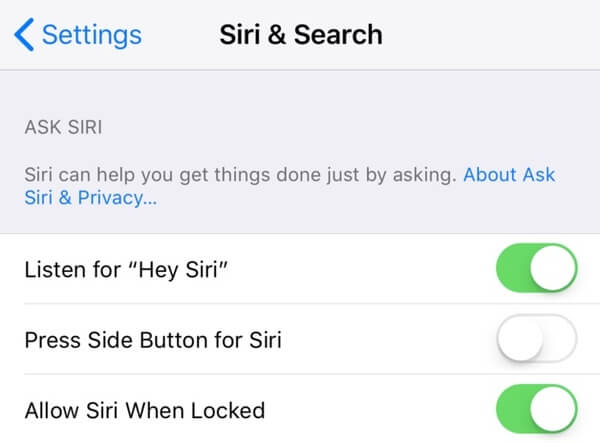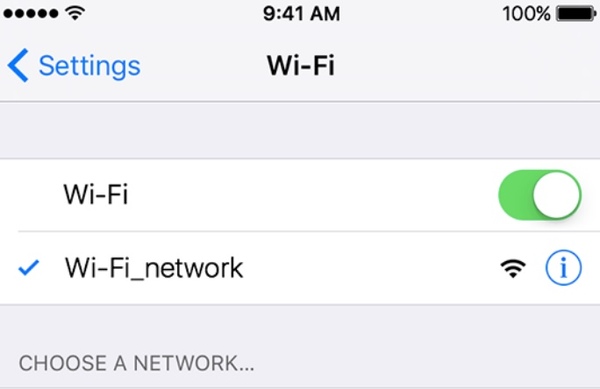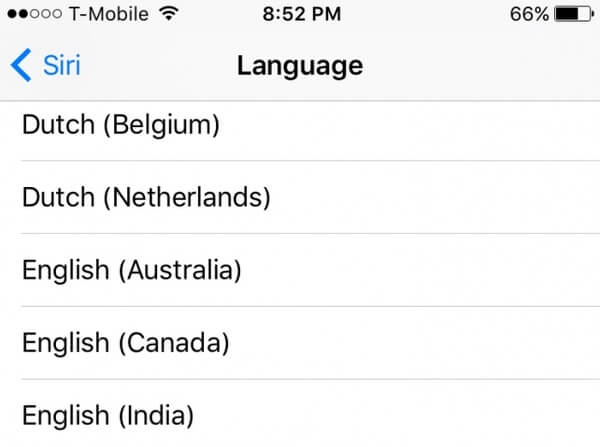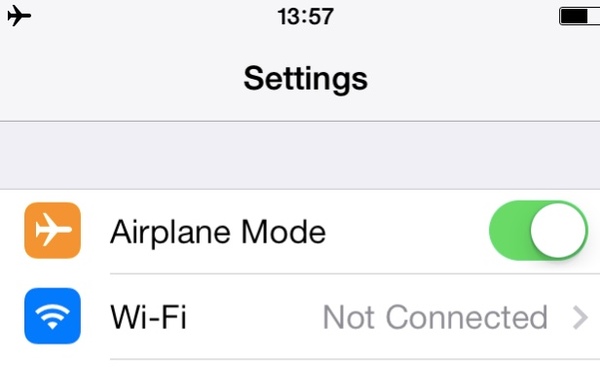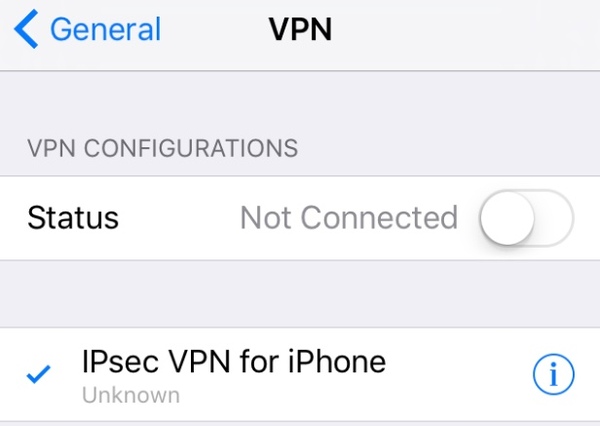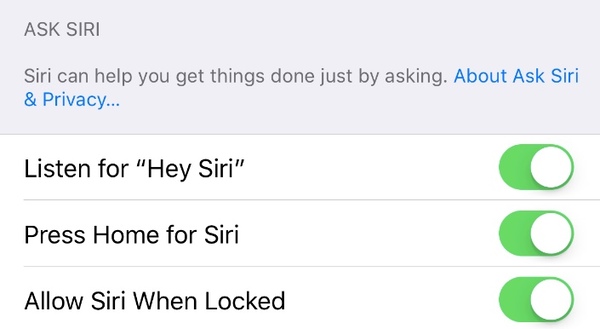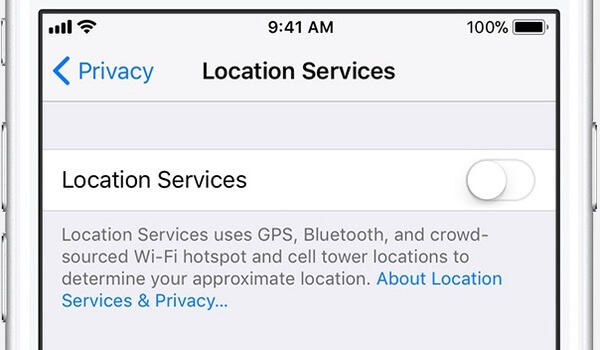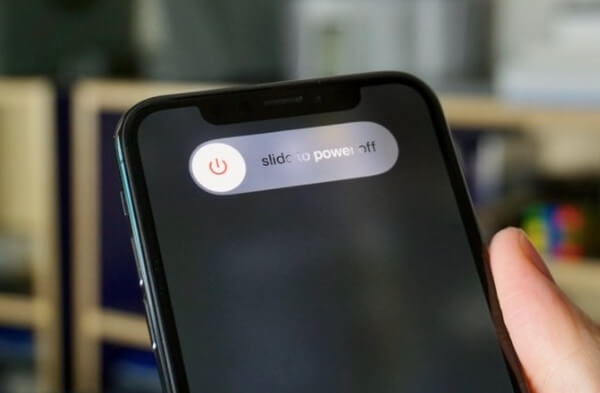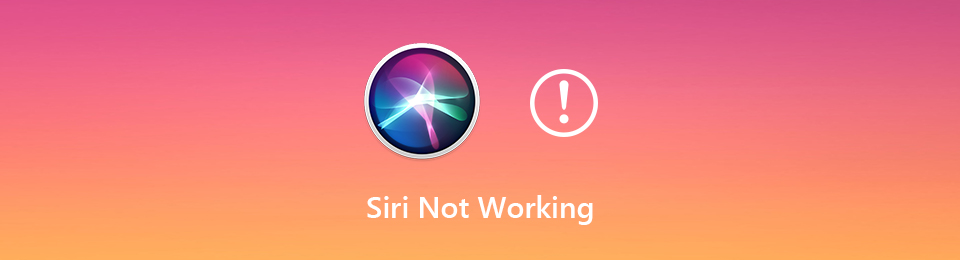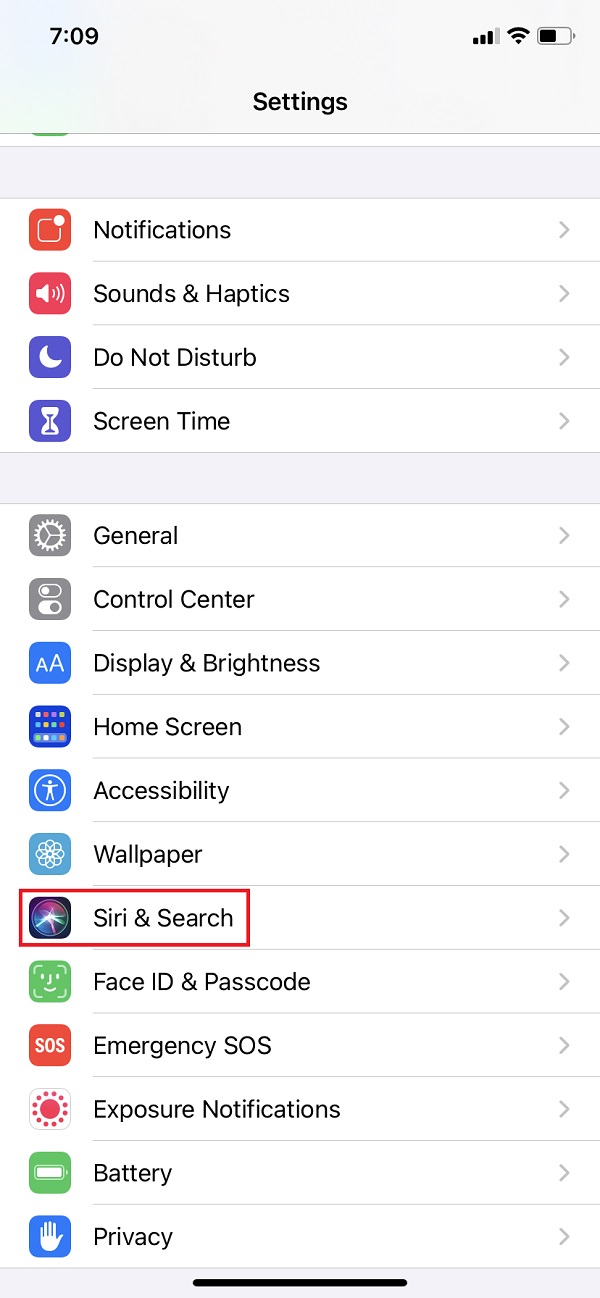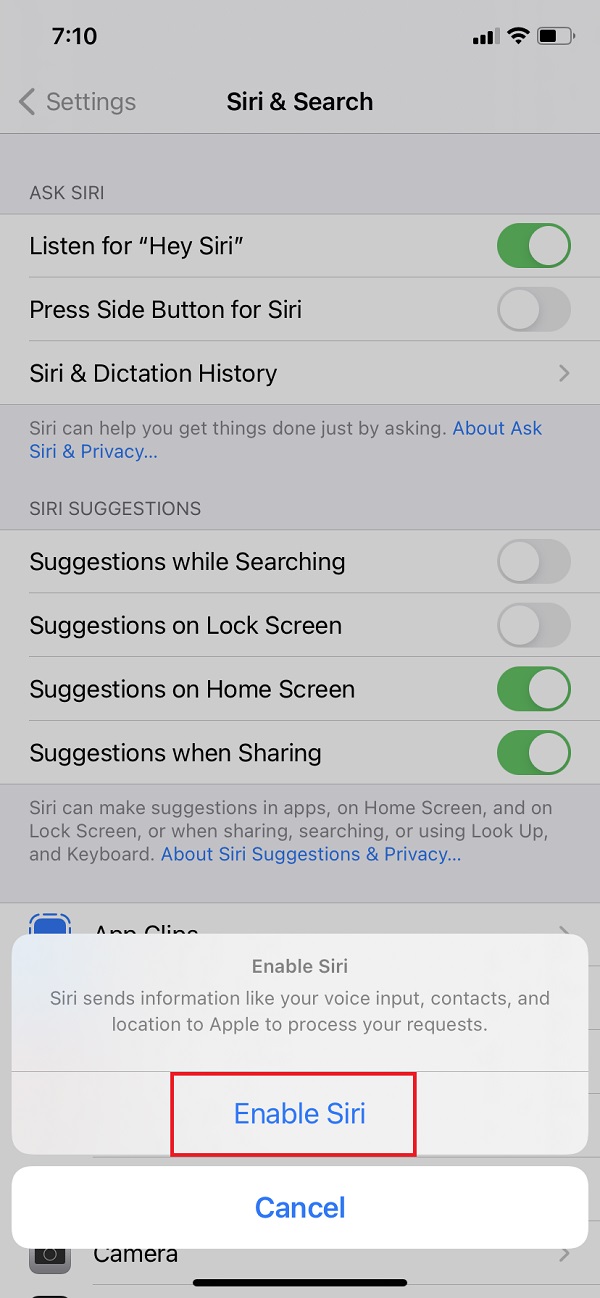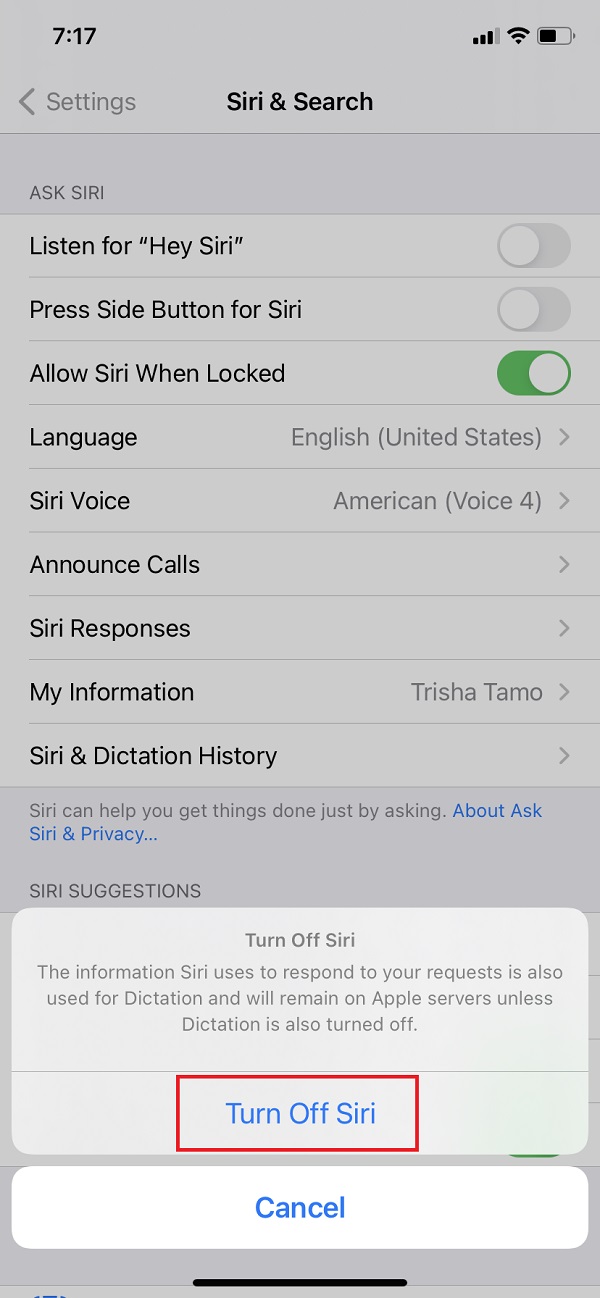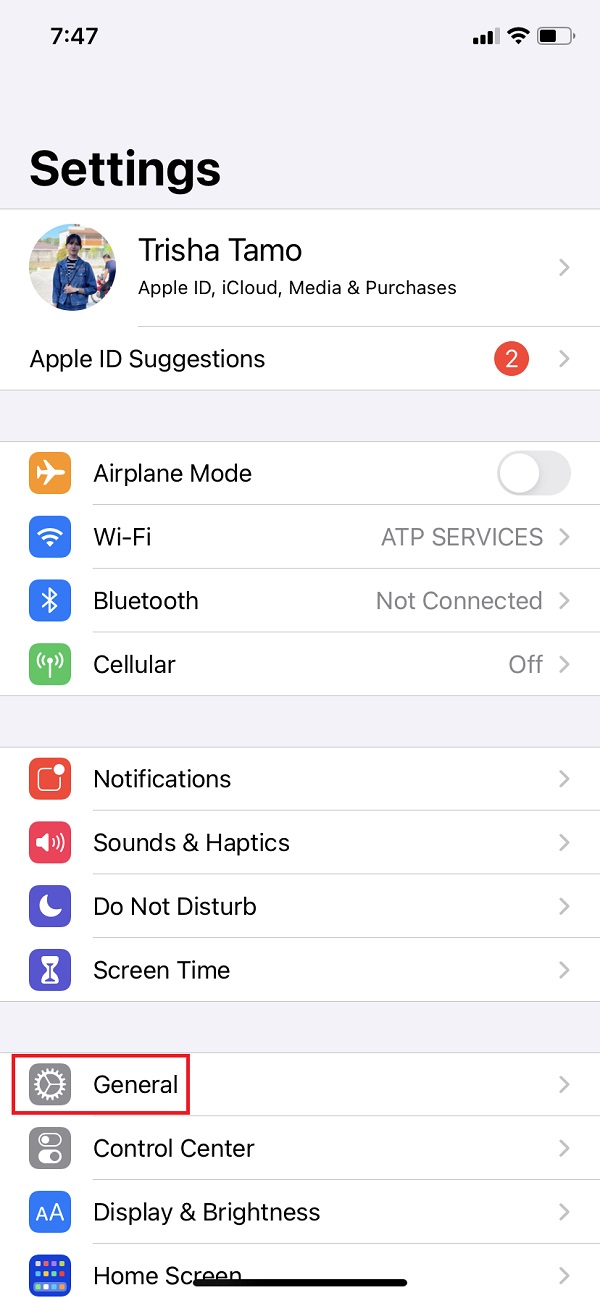Siri отвечает что произошла ошибка
Не работает Siri, как это исправить?
Siri, виртуальный помощник Apple, помогает нам с широким спектром задач, от поиска направлений до поиска меню ресторана. Мы часто полагаемся на помощника так сильно, что теряемся, когда Сири этого не делает.
Если у вас возникли проблемы с тем, чтобы Сири ответила, с трудностями, связанными с «Привет Сири», или вы просто не можете заставить Сири вообще работать, вы находитесь в правильном месте по поиску советов и решений для исправления Siri.
Как это исправить, когда Сири не работает
1. Говори четче. Если у Сири проблемы с пониманием, это может быть просьба. С любым виртуальным помощником крайне важно, чтобы вы старались говорить четко и ясно. Сири лучше всего использовать для простых запросов типа «Какая погода?» или «Позвони маме».
2. Перезагрузите ваше устройство iOS. Перезапуск устройства может решить проблемы, связанные с плохой сотовой связью и Wi-Fi-соединением, две проблемы, которые могут привести к тому, что Siri перестанет работать должным образом.
3. Проверьте ваши сетевые подключения. Если Siri отвечает «Извините, у меня проблемы с подключением к сети» или «Попробуйте еще раз через некоторое время», это может быть неисправное сетевое соединение. Убедитесь, что ваше устройство подключено к Интернету, и попробуйте снова активировать Siri.
Если вы обнаружите проблемы с сетевым подключением, вы можете сбросить настройки сети на вашем устройстве.
4. Убедитесь, что Siri включен. Возможно, вам придется вручную включить Siri, чтобы помощник снова заработал. Вы также можете попробовать выключить и снова включить Siri, чтобы перезагрузить помощника.
5. Проверьте наличие ограничений Siri. Убедитесь, что у вас нет никаких ограничений, которые блокируют Siri.
6. Включите службы определения местоположения. Сири нужно знать ваше местоположение, чтобы ответить на вопросы о погоде, о направлениях и многое другое. Вам нужно будет включить Location Services для правильной работы Siri.
7. Установите все доступные обновления iOS. Известно, что телефон, требующий обновления, совершает много странных вещей, включая беспорядок с Siri. Установите все доступные обновления iOS на свое устройство и попробуйте Siri снова
8. Включить и выключить режим полета. Включите режим полета, подождите 20 секунд, затем снова выключите его. Это часто поможет сбросить Siri.
9. Выключите и снова включите диктофон iPhone. Некоторые проблемы Siri могут быть вызваны проблемами с диктовкой вашего iPhone, инструментом, который отправляет голосовой ввод в Apple для обработки ваших запросов. Попробуйте включить и снова включить диктовку.
10. Убедитесь, что язык Сири правильный. Чтобы Siri понимала вас во время разговора, вы должны выбрать правильный язык из опций в настройках iPhone.
11. Проверьте микрофоны вашего iPhone. Siri может не слышать вас или отвечать, если ваши микрофоны не работают должным образом. Снимите защитные пленки или чехлы, которые могут закрывать микрофон, и попробуйте снова использовать Siri.
12. Проверьте серверы Сири. Вы можете посетить веб-сайт состояния системы поддержки Apple, чтобы узнать, не сталкивается ли Siri с проблемой Apple. Если это так, то это игра в ожидании, чтобы увидеть, когда Apple исправит проблему.
13. Восстановите ваш iPhone до заводских настроек. Попробуйте сбросить все настройки, которые вы создали для функций вашего iPhone, и вернуться к заводским настройкам. Это может устранить проблему в глубине системы, приводящую к неисправности Siri.
Как это исправить, когда Сири не разговаривает
Siri отвечает, используя текст на экране вашего iPhone, вместо того чтобы говорить с вами? Может быть проблема со звуком вашего устройства или другими настройками.
1. Проверьте, не отключено ли ваше устройство. Вы можете отключить звук вашего iPhone или включить его с помощью переключателя на левой стороне вашего устройства. Сири не будет говорить с вами, если ваш iPhone находится в режиме приглушения звука.
2. Посмотрите, не отключена ли голосовая обратная связь. В настройках вашего iPhone вы можете переключить Siri на «Всегда включено», «Управление с помощью переключателя звонка» и «Только громкая связь». Чтобы Siri отвечала вам каждой командой, убедитесь, что выбрано Always On.
3. Проверьте регулятор громкости Сири. Siri имеет отдельный регулятор громкости, который вы можете изменить после запуска помощника. Попробуйте увеличить громкость после произнесения команды или запуска Siri.
4. Выключите устройство и снова включите. Попробуйте перезапустить устройство, чтобы увидеть, начнет ли Сири говорить с вами снова. Иногда после обновлений или неудачных попыток приложения такие инструменты, как Siri, нуждаются в хорошем сбросе для возобновления работы.
Как это исправить, когда Привет Сири не работает
Для iPhone 7 и новее Siri можно активировать, используя свой голос, без подключения к источнику питания, просто сказав «Привет, Сири». Если эта функция не работает, есть несколько разных проблем, которые могут быть виноваты.
1. Убедитесь, что функция «Привет Сири» активирована. Если Hey Siri не активирована на вашем iPhone, вам нужно удерживать нажатой кнопку домой или боковую кнопку, чтобы активировать Siri.
2. Проверьте, нет ли препятствий для работы Привет Сири. Если ваш iPhone лежит лицом вниз на любой поверхности, Привет Сири не будет работать. Если на вашем iPhone есть крышка, которая закрыта, вам нужно открыть ее, чтобы использовать Hey Siri.
3. Выключите режим низкого энергопотребления. Если включен режим пониженного энергопотребления, Привет Siri не будет активироваться для экономии заряда батареи.
4. Помните, что если у вас iPhone 6 или более ранняя версия, вы не сможете использовать Привет Siri без подключения к источнику питания.
Как исправить Сири, если ничего не работает
Все еще не можете заставить Сири ответить или работать вообще? Думаете, что ваша проблема может быть с оборудованием внутри вашего iPhone? Пришло время обратиться за помощью в службу поддержки Apple. Посетите веб-сайт Apple, чтобы просмотреть варианты поддержки, посетить панель Genius или найти местного авторизованного поставщика услуг Apple.
Сири не работает? Вот 10 работоспособных методов, которые вы не должны пропустить
Как исправить, что Siri не работает на моем iPhone 7 Plus?
Как устранить неполадки Siri не работает на iPhone 6?
Ну, не беспокойся об этом. Эта статья знакомит с 10 работающими методами, когда Siri не работает. Вы можете читать и делать, как он говорит. На самом деле, это также хороший способ узнать, почему Эй Сири не работает над версиями iOS в iOS 11, iOS 12.
Часть 1: Основные решения для устранения проблем Эй Сири Не работает Проблемы
По разным данным, Siri Неработающая проблема может быть разделена на несколько ситуаций. Например, Siri не отвечает после обновления iOS. В большинстве случаев вы можете вернуть приложение iOS Siri к работе с небольшими хитростями.
Способ 1: убедитесь, что Siri включен на экране блокировки
Шаг 1 Откройте приложение «Настройки» на вашем iPhone.
Шаг 2 Выберите «Touch ID и пароль» или «Face ID и пароль».
Шаг 3 Прокрутите вниз и убедитесь, что Siri включен в разделе «Разрешить доступ при блокировке».
Если Siri не работает в iOS 11, вы можете выбрать «Siri и поиск» в приложении «Настройки». Позже вы можете активировать «Разрешить Siri при блокировке».
Что касается пользователей iOS 10, вы можете выбрать «Siri», а затем «Access When Locked», чтобы завершить процесс.
Способ 2: проверьте Wi-Fi или сотовую сеть
Шаг 1 Найдите приложение «Настройки iPhone».
Шаг 2 Нажмите «Wi-Fi», чтобы получить доступ ко всем доступным беспроводным соединениям.
Шаг 3 Включить «Сотовые данные». Выберите «Параметры сотовой связи». Отметьте «Голосовой роуминг» и «Роуминг данных» в категории «Роуминг».
Способ 3: изменить язык Сири
Шаг 1 Найдите приложение «Настройки», а затем нажмите «Siri и поиск».
Шаг 2 Выберите «Язык», чтобы изменить другие региональные версии вашего текущего языка.
Шаг 3 Введите имя в поле
Шаг 4 Нажмите «Изменить язык», когда вы получите уведомление.
Способ 4: сброс Siri через режим полета
Шаг 1 Запустите приложение «Настройки».
Шаг 2 Найдите и активируйте «Режим полета» в состоянии «Вкл» примерно на 30 секунд.
Шаг 3 Выключите режим полета на вашем iPhone.
Шаг 4 Перезагрузите Siri и проверьте, решена ли неработающая проблема Siri.
Способ 5: сброс всех настроек на iPhone
Шаг 1 Выберите «Общие» в приложении «Настройки» на iPhone.
Шаг 2 Нажмите «Сброс», чтобы получить все параметры сброса iOS.
Шаг 3 Выберите «Сбросить все настройки», чтобы стереть предыдущие личные настройки.
Метод 6: Решение Siri не работает проблемы в iOS 10/11/12
Шаг 1 Когда вы получите сообщение об ошибке «Соединение недоступно», сначала найдите приложение «Настройки».
Шаг 2 Выберите «Общие», затем «VPN».
Шаг 3 Удалите профиль VPN, чтобы увидеть, работает ли Siri нормально.
Способ 7: выключить и включить Siri
Шаг 1 Перейдите в приложение «Настройки iPhone».
Шаг 2 Выберите «Siri & Search» из списка.
Шаг 3 Отключите опции «Слушайте« Привет, Сири »», «Нажмите Домой для Сири» и «Разрешить Сири, когда они заблокированы» в разделе «Спросить Сири».
Шаг 4 Подтвердите отключение Siri, если вы видите всплывающее уведомление.
Шаг 5 Перезагрузите iPhone и снова включите функции, связанные с Siri.
Способ 8: очистить колонки
Шаг 1 Используйте антистатическую щетку, чтобы вытереть грязь, пух или мусор в динамиках или микрофонах iPhone.
Шаг 2 Используйте баллончик со сжатым воздухом для удаления скрытой пыли.
Шаг 3 Зайдите в местный Apple Store или CallPlus для ремонта динамик iPhone не работает вопросы.
Способ 9: включить службы определения местоположения
Шаг 1 Откройте приложение «Настройки» на iPhone.
Шаг 2 Прокрутите вниз и выберите «Конфиденциальность».
Шаг 3 Включите опцию «Услуги определения местоположения».
Шаг 4 Выберите «Siri & Dictation».
Шаг 5 Включите «При использовании приложения» в категории «Разрешить доступ к местоположению».
Метод 10: перезагрузите ваш iPhone
Исправьте, что Эй Сири не работает на iPhone 8 и более ранних моделях iOS:
Шаг 1 Удерживайте и нажмите верхнюю или боковую кнопку.
Шаг 2 Не отпускайте эту кнопку, пока не появится слайдер.
Шаг 3 Перетащите ползунок слева направо, чтобы выключить iPhone или iPad.
Шаг 4 Длительно нажмите верхнюю или боковую кнопку, чтобы перезагрузите ваш iPhone.
Для исправления Siri, не работающего на iPhone X после перезагрузки, вам нужно долго нажимать кнопку «Side» и «громкость». Когда вы увидите слайдер, переместите этот слайдер, чтобы выключить ваш iPhone X. Позже вы можете удерживать и нажать боковую кнопку, чтобы перезагрузить ваш iPhone X.
Часть 2. Ваш безопасный и окончательный метод для исправления Siri, не работающего на iPhone (поддерживается iOS 12)
Что если Сири все еще не ответит тебе? Если нет проблем, связанных с оборудованием, вы можете обратиться к Aiseesoft iOS Восстановление системы для помощи. Да, вы можете перевести ваше устройство iOS в режим DFU или режим восстановления, чтобы обойти все надоедливые системные ошибки.
Краткое введение в восстановление системы iOS
Исправить Siri не работает из-за системных ошибок
Шаг 1 Запустить восстановление системы iOS
Бесплатно загрузите и установите Aiseesoft iOS System Recovery на свой компьютер с Windows или Mac. Запустить программу. Затем используйте осветляющий USB-кабель для подключения iPhone к компьютеру.
Шаг 2 Включить режим восстановления
Нажмите кнопку «Пуск», чтобы начать исправление Siri не отвечает. Следуйте инструкциям на экране, чтобы перевести iPhone в режим восстановления. Следовательно, программа может обнаружить ваше устройство iOS.
Шаг 3 Восстановите ваш iPhone до нормального состояния
Проверьте и исправьте обнаруженную информацию, включая «Категория устройства», «Тип устройства», «Модель устройства» и «Обновление до версии iOS».
Позже вы можете выбрать «Загрузить» для загрузки необходимой прошивки. После этого iOS System Recovery исправит Siri, не работающий на ПК или Mac автоматически.
На самом деле, вы можете безопасно исправить не только Siri, но и другие потенциальные ошибки на вашем iPhone. В следующий раз, когда ваш iPhone будет отключен или заморожен, вы можете бесплатно загрузить Aiseesoft iOS System Recovery, чтобы решить проблему самостоятельно.
Если у вас есть предложения или вопросы, пожалуйста, оставьте сообщение в комментариях ниже.
Что вы думаете об этом посте.
Рейтинг: 4.6 / 5 (на основе голосов 50)
Почему моя голосовая почта не работает? Многие пользователи iOS жалуются, что визуальная голосовая почта iPhone не работает. В этом посте рассказывается, как исправить неработающую проблему голосовой почты на iPhone X / 8 Plus / 8/7 Plus / 7 / SE / 6s Plus / 6s / 6/5/4.
Если ваш WhatsApp не работает, например, не может подключиться к Интернету, отключение WhatsApp, не отправка / получение сообщений, сбой, загрузка продолжается, сбой вызова и т. Д., Найдите здесь универсальные решения.
Почему не работает Siri? Самые удобные способы исправить это
FoneLab позволяет переводить iPhone / iPad / iPod из режима DFU, режима восстановления, логотипа Apple, режима наушников и т. Д. В нормальное состояние без потери данных.
Часть 1: почему Siri не работает
Моя Siri не работает, вы могли бы сказать это, когда ваш Siri не отвечает. И вы также можете сразу решить проблему. Но имейте в виду, что прежде чем искать решение, вы должны знать, каковы причины. Итак, ниже приведены списки причин, по которым Siri не работает на ваших устройствах Apple.
После обнаружения причин, по которым ваш Siri не работает, узнайте, как исправить эти проблемы, прочитав следующую часть.
Часть 2: Как исправить неработающую Siri
Поскольку в предыдущей части рассказывается о причинах, по которым Hey Siri не работает, на этот раз решите эти проблемы наилучшими способами, которые вы можете использовать, и включите шаги, которые необходимо выполнить.
Включить Siri
Первое, что вам нужно сделать, это проверить, включена ли Siri. Чтобы узнать, включен ли Siri, выполните следующие действия:
Шаг 1 Сначала перейдите в «Настройки», затем найдите «Siri и поиск».
Шаг 2 Затем нажмите «Слушать, чтобы услышать« Привет, Siri », чтобы включить его. Наконец, нажмите «Включить Siri».
FoneLab позволяет переводить iPhone / iPad / iPod из режима DFU, режима восстановления, логотипа Apple, режима наушников и т. Д. В нормальное состояние без потери данных.
Отключите Siri, затем включите его
Если Siri по-прежнему не работает, вы можете попробовать отключить его, а затем снова включить или наоборот.
Шаги по отключению, а затем включению Siri:
Шаг 1 Для начала перейдите в «Настройки», затем нажмите «Siri и поиск».
Шаг 2 Если функция «Привет, Siri» активирована, попробуйте выключить ее. Затем снова включите его. Однако, если он отключен, включите эту опцию.
Отключить режим низкого энергопотребления
Apple отключила Siri при включении режима пониженного энергопотребления для экономии энергии. Выключите режим пониженного энергопотребления, чтобы активировать его.
Действия по отключению режима пониженного энергопотребления:
Шаг 1 Зайдите в «Настройки», затем нажмите «Батарея». Затем выключите на iPhone режим пониженного энергопотребления.
Шаг 2 Если это не сработает, попробуйте зарядить iPhone, и Siri включится автоматически.
Проверьте сетевое соединение
Чтобы использовать Siri, важно проверить подключение к сети. Чтобы проверить это, просто проверьте свой Wi-Fi или выключите режим полета на своем iPhone. Проверьте подключение к сети, загрузив простую веб-страницу в Safari. Тогда вы узнаете, не работает ли Siri из-за медленного или плохого интернет-соединения.
Сброс настроек сети
Если вы не можете использовать подключение к Интернету в Safari и других приложениях, попробуйте сбросить настройки сети.
Шаги по сбросу настроек сети
Шаг 1 Прежде всего, перейдите в «Настройки», затем нажмите «Общие».
Шаг 2 После этого нажмите «Сброс», затем «Сбросить настройки сети».
Шаг 3 Затем введите свой пароль. Наконец, нажмите Сбросить настройки сети.
Проверить настройки системы
Чтобы дважды проверить наличие проблемы с Siri, перейдите на веб-сайт состояния системы Apple. Когда проблема отображается в виде желтого значка доходности, вы должны нажать на нее, чтобы получить дополнительные сведения и проверить наличие обновлений, чтобы устранить проблемы с Siri.
Перезагрузите свой iPhone
Если вы не можете понять, почему Siri не работает, вы можете просто перезагрузить iPhone, чтобы проверить, работает ли он. Вот пошаговое руководство по возобновлению работы Siri на вашем iPhone.
Отключить VPN
Кроме того, попробуйте поискать, есть ли на вашем iPhone услуга VPN. И желательно выключить его, а затем выбрать другой работающий VPN.
Шаги по отключению VPN:
Шаг 1 В Настройках перейдите в Общие.
Шаг 2 Наконец, коснитесь VPN. Тогда все готово!
Сбросьте свой iPhone
Шаг 1 Прежде всего, перейдите в Настройки, затем в Общие.
Шаг 2 Затем нажмите Сбросить. Затем удалите все содержимое и настройки.
Шаг 3 Затем введите пароль. Наконец, он перезапустится и вернет все статусы по умолчанию.
И вот оно. Это одни из лучших и наиболее удобных решений, которые вы можете использовать, чтобы исправить ошибку «Привет, Siri».
Часть 3. Часто задаваемые вопросы о неработающей Siri
2. Почему Siri не отвечает на мой голос?
Основная причина, по которой Siri не реагирует, когда вы что-то говорите, заключается в том, что распознавание голоса могло не быть настроено. Итак, чтобы исправить или настроить его, перейдите в приложение «Настройки», затем найдите «Siri & Search» и включите «Слушать« Привет, Siri »».
3. Могу ли я настроить Siri под себя?
Абсолютно да! Вы можете настроить свой Siri так, чтобы он называл вас любым именем, которое вы хотите. Вы можете легко и свободно настроить предпочтительный псевдоним, если хотите, чтобы Siri называл «Великолепно», «Удивительно» или даже «Мамочка» и т. Д., Сделайте это.
Подводя итог, можно сказать, что Siri играет важную роль, особенно для пользователей Apple. Но всегда будет время, когда мы не сможем избежать его отсутствия. С помощью этого поста вы можете узнать о причинах и причинах, по которым «Привет, Siri» не работает. Тогда вы больше не столкнетесь с подобными проблемами на своих устройствах, особенно на iPhone и Mac.
Как решить проблемы с Siri
время чтения: 4 минуты
Несмотря на то, что продукция компании Apple славится качеством, иногда возникают сбои, из-за которых не работает Siri. Какие они могут быть, и что делать, вы узнаете в статье.
Все больше пользователей яблочной продукции отдают предпочтение голосовому управлению телефоном. И в этом случае Сири – оптимальное решение. Ассистент помогает управлять функциями и приложениями, серфить в интернете и даже звонить и писать сообщения. Настройка программы интуитивно понятная, но в некоторых ситуациях может возникнуть сбой в работе, и голосовой помощник перестает корректно работать или не реагирует вовсе.
Что делать, если Siri не слышит голос
Если не работает Сири, то причин может быть несколько. Часто проблема или в программном сбое, или в железе. Чтобы понять, что произошло с телефоном, и как следует действовать дальше, давайте разберем типовые причины, почему не работает Сири на Айфоне.
Почему Siri не отвечает голосом
Чтобы разобраться, почему Сири не говорит, а только пишет или вовсе не реагирует на команды, нужно проверить настройки сети и голосового помощника.
Для IPhone, а также iPad (touch) алгоритм действий следующий:
Для операционной системы МакОС Сиерра и старше алгоритм действий такой:
Есть также и другие причины, почему может не быть голосового ответа. К примеру, если звук устройства просто выключен. Или параметры «Аудиоотзывы» деактивированы. Еще один момент – иногда настройки громкости корректны, но сбой происходит из-за того, что способ ответа Siri по умолчанию настроен иначе. Так, к примеру, он может быть включен только на гарнитуру или наоборот, в случае подключения гарнитуры идет текстовый ответ. Чтобы проверить это, нужно зайти в раздел «Аудиоотзывы» и проверить способ ответа. Это основные причины, почему Сири не отвечает голосом на телефоне или ПК.
Поломка микрофона
Наиболее распространенная причина – сбой в работе динамиков iPhone. Поэтому, первое, что нужно сделать, если Siri не слышит мой голос – проверить настройки микрофона и динамиков. Для потребуется сделать несколько шагов:
Сбои в работе iOS
Если происходят системные сбои, то «вылечить» устройство можно с помощью жесткой перезагрузки. Но бывают ситуации, когда она не помогает. В таком случае, нужно выяснить, в чем причина дисфункции, и как ее устранить. Попробуйте сделать такой алгоритм.
В каких случаях не работает «Привет, Siri»
Обычно этих действий достаточно, чтобы ответить на вопрос: «Почему Сири не слышит меня?» и устранить эту проблему.
Что делать, если Siri не слышит голос, но микрофон и динамики исправны?
Если проделанные манипуляции не дали нужного эффекта, вы уверены, что динамики и микрофоны гаджета исправны, то ответом на вопрос: «Почему Siri не слышит мой голос?» может быть ограничения, включенные в системе.
Проверка ограничений в версиях от IOS 12 и старше проводится в настройках. Нужно зайти в «Экранное время», выбрать «Конфиденциальность контента», перейти в раздел «Разрешенные программы» и проверить, что параметры Диктовки и Сири активны (или включить их, при необходимости).
Если версия операционной системы 11 или ранее, то алгоритм действий еще проще – «Настройки», и там нужно выбрать пункт «Основное», а потом «Ограничения». Вы увидите статус диктовки на устройстве и Siri.
На десктопных ПК и ноутбуках следует повторить те же манипуляции, только зайдя в меню «Родительский контроль».